Добавление эффектов, После съемки – Инструкция по эксплуатации HTC EVO 3D
Страница 77
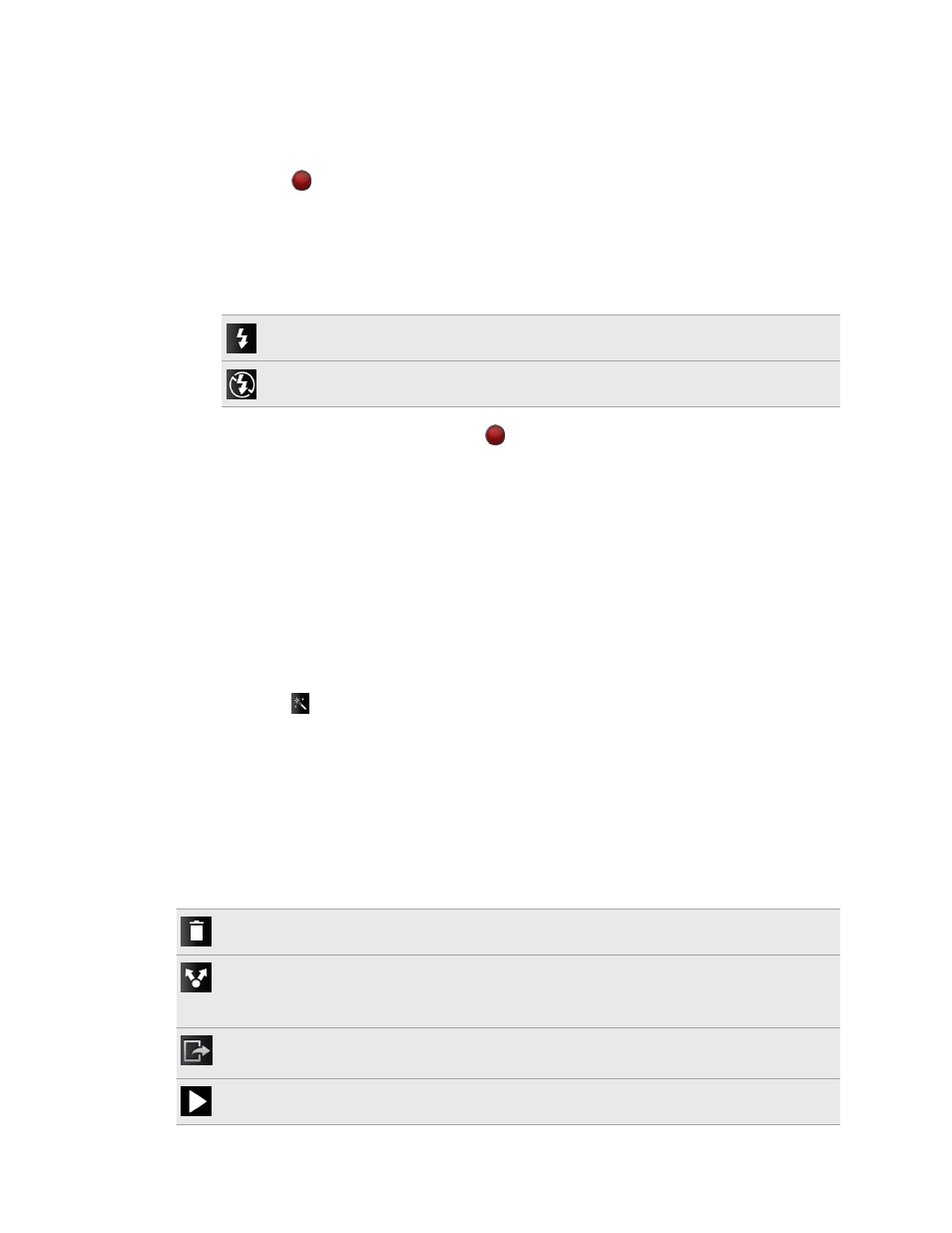
4. Если вы записываете 2D-видео, вы можете выполнить следующее.
§
Выбрать качество записи видео в настройках камеры.
§
Приблизить или отдалить объект съемки.
5. Нажмите
, чтобы начать съемку. Или нажмите кнопку КАМЕРА.
6. Можно в любое время перефокусировать камеру на другой объект или область,
нажав на них на экране видоискателя.
7. В процессе записи вы можете в любое время включить или выключить подсветку
камеры, нажав на кнопку вспышки.
Подсветка вкл.
Подсветка выкл.
8. Чтобы остановить съемку, нажмите
еще раз. Или нажмите кнопку КАМЕРА.
9. Выберите действие для сделанной вами видеозаписи.
Добавление эффектов
Хотите, чтобы ваши фотоснимки выглядели интереснее? Легко. Используйте имеющиеся
эффекты камеры, которые придадут вашим фотоснимкам такой вид, будто их снимали
через специальные объективы и фильтры. Вы также можете применить определенные
эффекты к видеозаписям.
Выбирайте эффект до того, как начнете фото- или видеосъемку.
1. Нажмите
.
2. Пролистайте имеющиеся эффекты и выберите понравившийся.
После съемки
После завершения фото- или видеосъемки на экране просмотра отобразится только что
сделанный снимок или начальный кадр видеозаписи. Используйте экранные кнопки для
выбора последующих действий.
Удаление фотоснимка или видеозаписи.
Отправка сделанного снимка или видеозаписи на компьютер или другое устройство
по Bluetooth, отправка по эл. почте или выбор социальной сети для передачи в нее
снимка или видеозаписи.
Выберите, как следует использовать фотоснимок, например, установив его в
качестве фонового рисунка.
Просмотр видеозаписи.
77
Камера